
Peter Holmes
0
2649
269
Od e-poruka i dokumenata do fotografija i bilješki - vaš Google račun vaš je osobni spremnik važnih podataka. Jeste li učinili što možete da biste je zaštitili od digitalnih nesretnika i zlobe?
Unesite barem četiri osnovne promjene na stranici svog Google računa kako biste zaštitili svoj račun i omogućili mu oporavak ako se ukaže potreba..
1. Dodajte e-adresu za oporavak i telefonski broj
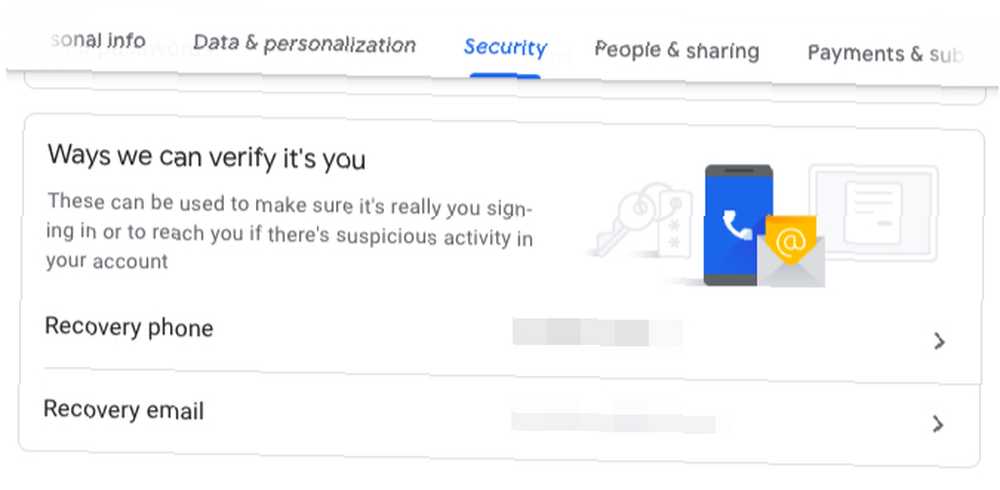
Ako se ikada zatvorite s Google računa, spremanje rezervnog telefonskog broja ili adrese e-pošte može vam uštedjeti dan. Da biste ostali na sigurnijoj strani, najbolje je dodati oba te pojedinosti, a Google vas povremeno poziva da otvorite postavke računa. (Sigurnosna pitanja više nisu dio Googleovog postavljanja računa.)
Ako nemate najnovije podatke za kontakt spremljene s Googleom, evo kako ih možete ažurirati:
- U svom Google računu kliknite sigurnosti na bočnoj traci za pristup sigurnosnim postavkama.
- U Načini kako možemo provjeriti da ste to vi kliknite na Telefon za oporavak i the E-pošta za oporavak opcije jednu po jednu za dodavanje novih podataka. Provjerite je li se adresa e-pošte za oporavak razlikovala od adrese Gmail povezane s računom čije postavke ažurirate. Najbolje je ići s adresom koja nije Gmail.
Svoje kontaktne podatke također možete ažurirati na Osobne informacije stranicu (dostupna je sa bočne trake). Ovdje ćete vidjeti i druge adrese e-pošte povezane s vašim računom. Google vas može zatražiti jednu od tih adresa tijekom postupka oporavka ako uobičajene metode ne rade.
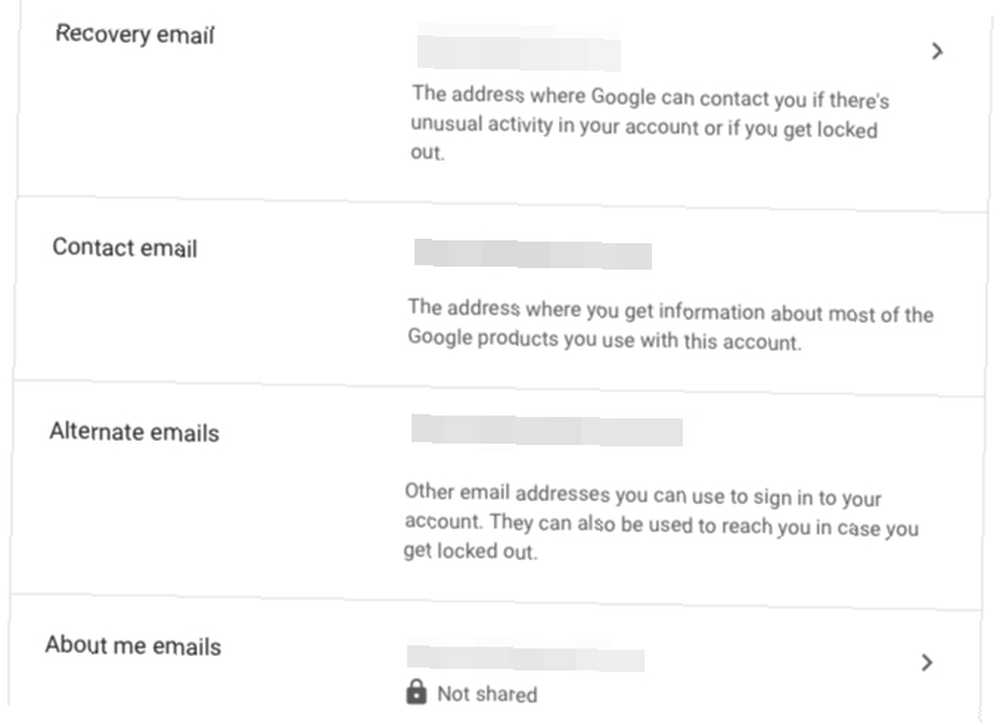
Vaša e-adresa za oporavak i telefonski broj osiguravaju vam ulazak na Google račun čak i ako se ne sjećate zaporke i / ili adrese e-pošte. No, da biste objasnili scenarij u kojem ove metode nekako ne uspijevaju, dobra je ideja kopirati ove dvije informacije koje bi vam Google mogao zatražiti tijekom oporavka računa:
- Vaša lozinka: Zadnjih par zaporki trebalo bi biti dovoljno. Ako koristite aplikaciju za upravljanje lozinkom, vjerojatno već imate pristup tim podacima.
- Kada ste stvorili svoj račun: Evo kako pronaći točan datum rođenja vašeg Google računa. Kako saznati točan datum kada ste stvorili svoj Gmail račun. Kako saznati točan datum kada ste stvorili svoj Gmail račun. Za oporavak Google računa, možda ćete trebati znati točan datum izrade. navedenog računa. Evo kako to možete saznati! .
2. Postavljanje provjere u dva koraka
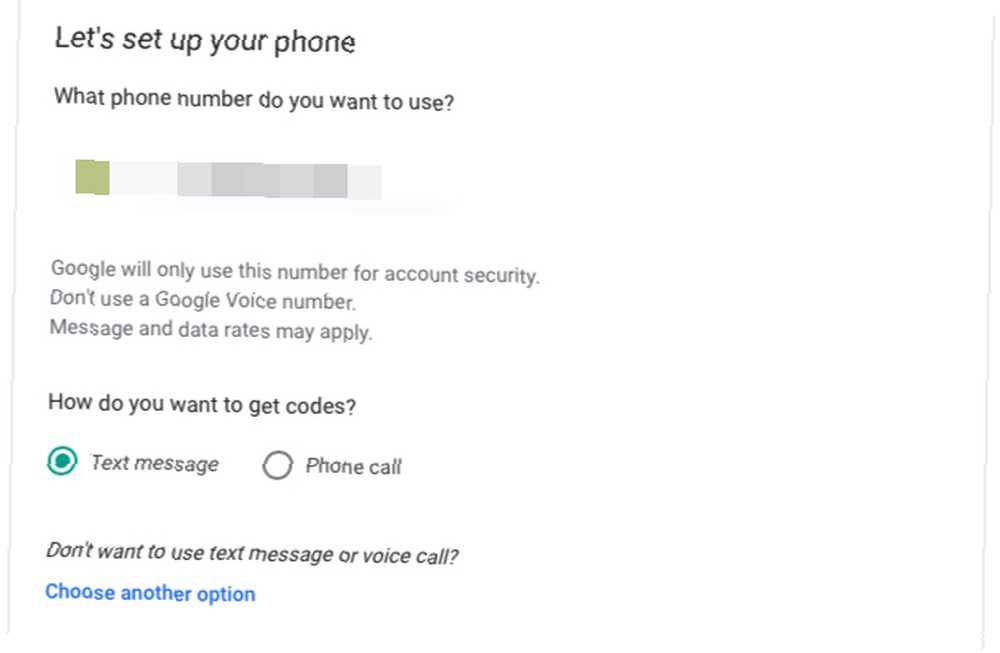
Kada omogućite provjeru u dva koraka, zaštitite svoj Google račun drugom barijerom. Vašem je računu tada dostupan samo kombinacijom zaporke i dinamičkim, vremenski utemeljenim numeričkim kodom. Ovo je oblik dvofaktorske provjere autentičnosti ili prednosti dvofaktorske vrste i metoda provjere autentičnosti. Prednosti i nedostaci dvofaktorskih vrsta i metoda provjere autentičnosti ne stvaraju se jednake. Neki su demonstrirano sigurniji i sigurniji. Evo pregleda najčešćih metoda i one koje najbolje zadovoljavaju vaše pojedinačne potrebe. .
Da biste započeli postavljanje ove dodatne mjere sigurnosti:
- Posjetiti sigurnosti stranicu sa bočne trake.
- Ispod Prijava u Google odjeljka, kliknite na Provjera u 2 koraka.
- Na sljedećem zaslonu kliknite na Započnite dugme.
U ovom trenutku Google vas traži da unesete važeći telefonski broj na koji možete primati jednokratne kodove. Možete ih dobiti SMS-om ili glasovnom porukom. Izaberite i kliknite na Sljedeći veza.
Na sljedećem zaslonu upišite šestoznamenkasti kôd koji ste dobili od Googlea na telefon i još jednom kliknite na Sljedeći. Nastavite da omogućite 2FA klikom na ikonu Upaliti veza koja se prikazuje.
Tada ćete vidjeti nekoliko alternativnih opcija koje možete upotrijebiti kao drugi korak ako, recimo, telefon nije dostupan ili ako želite radije sigurnije / lakše. Fizički sigurnosni ključ najsigurniji je izbor.
Bilo da idete s tim ili se radije držite SMS-a ili namjenskih aplikacija za provjeru autentičnosti, osigurajte da ne propustite sljedeći korak: ispis sigurnosnih kopija.
Ispis pričuvnih kodova
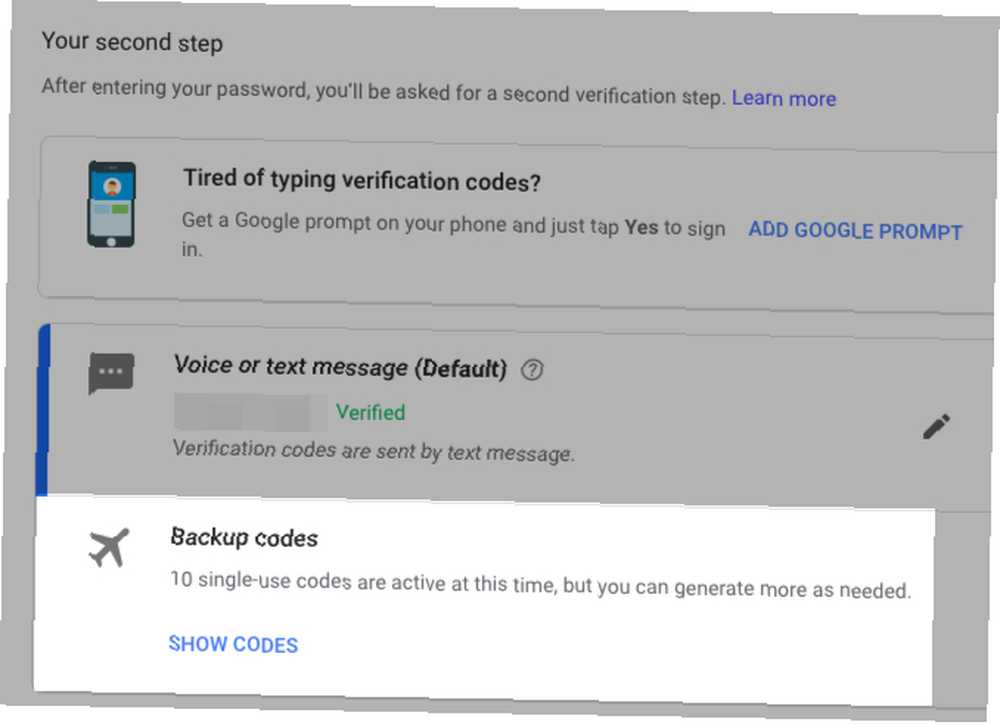
Doći će vrijeme kada nemate pristup nijednoj uobičajenoj metodi generiranja jednokratnih kontrolnih kodova. Možda ste izgubili telefon ili je offline. Možda vaša aplikacija za provjeru autentičnosti ne radi.
Bez obzira na problem, on ne mora ograničavati vaš pristup vašem Google računu. Ako imate spremne sigurnosne kopije, dobro je postupite: Evo kako ih nabaviti:
- Ako niste na Provjera u 2 koraka zaslonu već, pristupite putem Sigurnost> Prijava u Google.
- Klikni na Postaviti link pod Rezervni kodovi.
- Spremite 10 pričuvnih kodova koje je stvorio Google. Možete ih ispisati u PDF, preuzeti kao tekstualnu datoteku ili ih zalijepiti u sigurnu bilješku u upravitelju lozinki. Svaki od ovih kodova dobar je za jednokratnu upotrebu.
Ako ste već jednom stvorili skup kodova, ali ih tada niste spremili, slijedite iste korake kao gore. (Imajte na umu da ćete vidjeti a Prikaži kodove vezu umjesto a Postaviti vezu u Rezervni kodovi odjeljak.)
3. Kontrolirajte što dijelite na Googleu
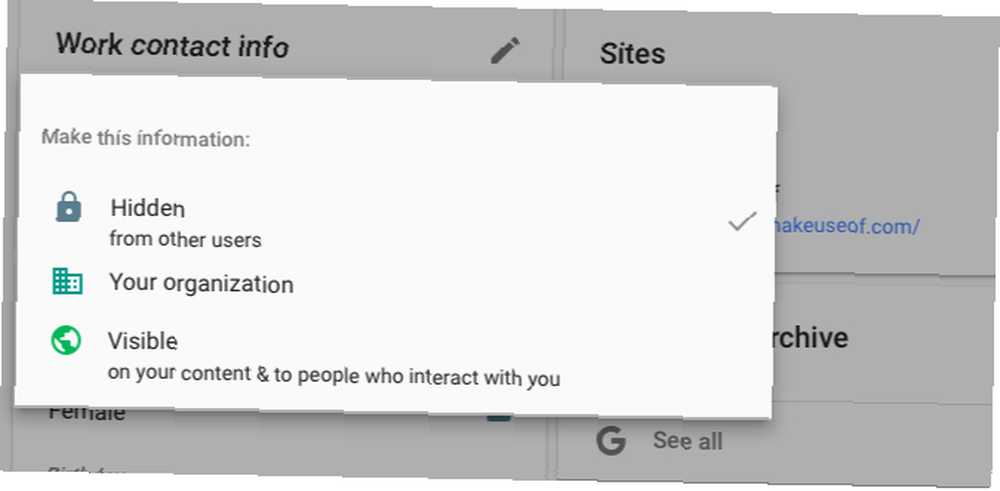
Lopovi informacija mogu koristiti osobne podatke za krađu vašeg identiteta. 10 informacija koje se koriste za krađu vašeg identiteta 10 informacija koje se koriste za krađu vašeg identiteta Prema američkom uredu pravde, krađa identiteta koštala je žrtve preko 24 milijarde dolara u 2012. godini, više od provale u kućanstvo, krađe motora i imovine. Ovih 10 podataka su ono što lopovi traže…. Zato je neophodno zaštititi podatke kao što su datum i mjesto rođenja, telefonski broj, adresa e-pošte, fizička adresa i tako dalje.
Ako su takvi podaci dio vašeg Google računa, možete kontrolirati tko ih vidi s računa Kontrolirajte što ljudi vide o vama stranica. Posjetite ovu stranicu klikom na Ljudi i dijeljenje> Odaberite ono što drugi vide na vašem Google računu.
Ovdje skenirajte stranicu da odredite bitove informacija koje sadrže ili vidljiv oznaka ili a Globus ikona. Ovi markeri pokazuju da su odgovarajući podaci vidljivi svima koji surađuju s vama, što znači da su javni. Kliknite na njih jedan po jedan da biste označili podatke kao Skriven. Također imate mogućnost izbora naljepnice Vaša organizacija, što osigurava da te podatke mogu vidjeti samo članovi vašeg tima.
4. Opozovite pristup aplikacijama trećih proizvođača koje ne koristite
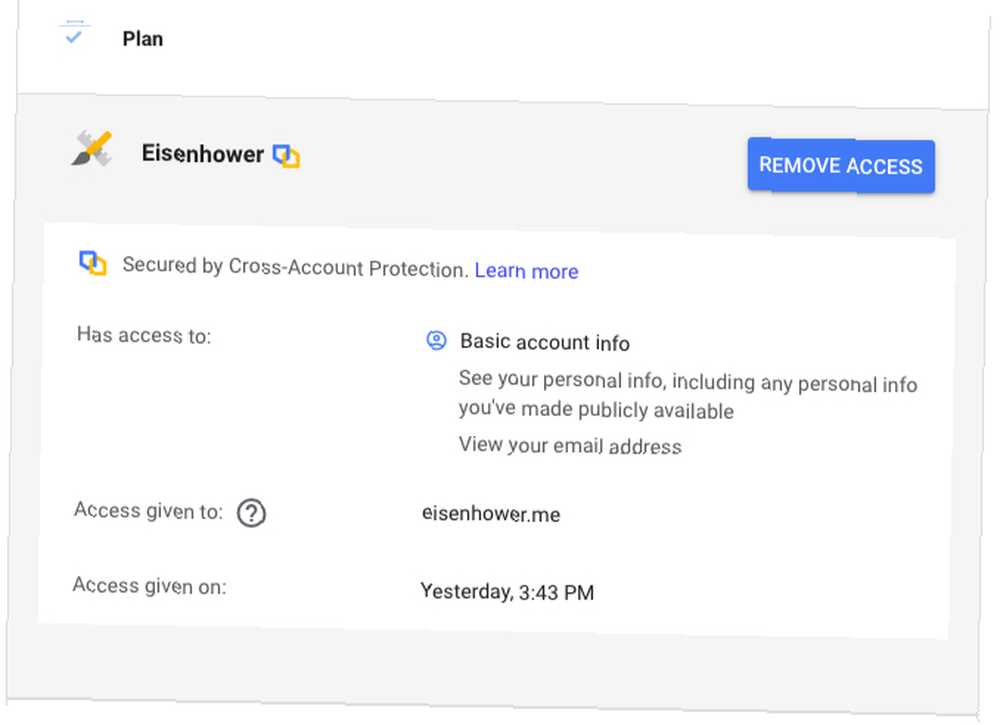
Možda koristite svoj Google račun za prijavu u aplikacije trećih strana. Ili ste možda dozvolili takvoj aplikaciji dozvolu za, recimo, pregled i promjenu Google kalendara. Najbolje je osigurati da samo aplikacije u koje imate povjerenje i koriste pristup vašem Google računu. Što se tiče ostalog, preporučujemo im oduzimanje privilegija.
Da biste to učinili, pristupite odjeljku Aplikacije s pristupom vašem računu stranica. Do tamo možete stići na nekoliko načina sigurnosti stranica:
- Klikni na Upravljanje pristupom treće strane link pod Aplikacije treće strane s pristupom računu, ili
- Kliknite na Prijava s Googleom pod, ispod Prijavljivanje na druge stranice.
Sada ćete na sljedećem zaslonu vidjeti sve vanjske aplikacije koje imaju pristup nekom aspektu vašeg Google računa. Kliknite svaku aplikaciju da biste vidjeli koje dijelove vašeg Google računa mogu pregledavati i uređivati. Ako niste zadovoljni onim što vidite, kliknite na Ukloni pristup gumb za isključivanje aplikacije s računa.
Ovaj postupak zapravo ne briše vaš račun pomoću aplikacije treće strane. Račun ostaje nedostupan dok ponovo ne povežete Google račun. Za istinsko brisanje morat ćete izbrisati račun za odgovarajuću aplikaciju prije nego što povučete pristup aplikaciji sa svog Google računa.
Zaštitite svoj Google račun
Zatvaranje sa važnog mrežnog računa (ili gubitak podataka) može biti zabrinjavajuće iskustvo. A kad se taj račun pokaže kao vaš Google račun, može izazvati krajnju paniku. Isključite tu situaciju osiguravajući svoj račun gore navedenim izmjenama.
Tada možete prijeći na personaliziranje i poboljšanje vašeg iskustva s Googleom. Da biste započeli s tim, promijenite svoju sliku profila na Googleu Kako promijeniti svoju sliku profila na Googleu Kako promijeniti sliku svojeg profila profila Čak i ako ne upotrebljavate Google Plus, važno je da ispravite jer je slika profila koja će biti vidljiv na Gmailu, Google kalendaru i bilo kojim drugim Googleovim uslugama. .











